win7电脑扬声器怎么没声音
发布时间:2017-05-09 18:10
相关话题
明明插入耳机了,电脑还是没有声音,换了耳机也一样,调整音量也不行,重装声卡驱动也不行,该如何解决呢,下面小编教大家win7电脑扬声器怎么没声音的解决方法,供您参考。
win7电脑扬声器怎么没声音的解决方法
首先检查系统声音设置是否正常。
在桌面右下角:右键声音图标—声音
打开后,图中显示为:未插入
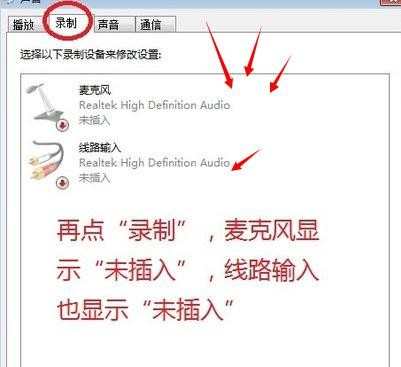
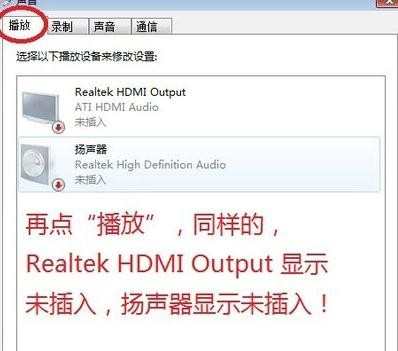
完了,点击左下角开始菜单—控制面板—硬件和声音。
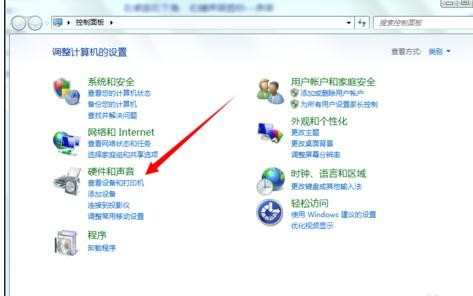
再点击Realtek高清音频管理器(注意,大多数台式机有,品牌不同,笔记本一般没有)
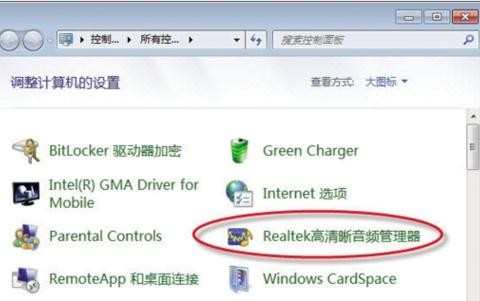
打开后,点击右上方的插孔设置“插孔设置”,完了,把“禁用前面板插孔检测”打勾。然后确定即可。
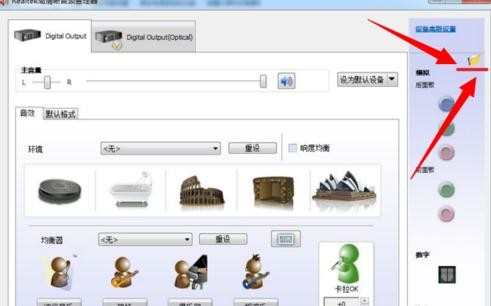
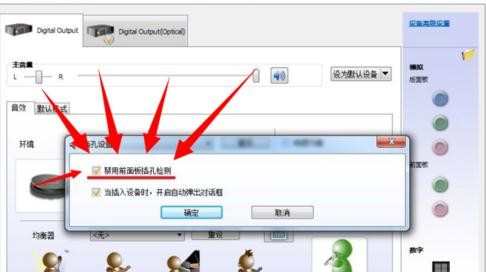
最后的结果显示正常,可以正常插入耳机播放了!
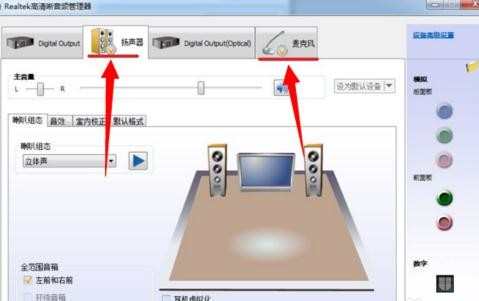

win7电脑扬声器怎么没声音的评论条评论